
图像处理 占存:5.3GB 时间:2020-05-18
软件介绍: Autodesk 3DS Max 2015是一款基于PC系统的三维动画渲染和制作软件。3DS Max 2015可以帮助设计人...
使用3Ds MAX还不会绘制墙矩形?下面小编带来的这篇文章就为大家介绍了3Ds MAX绘制墙矩形的操作流程,有需要学习的小伙伴就赶紧和小编一起来学习一下吧。
1、打开3Ds MAX,
2、打开3Ds MAX以后的操作界面往往都会有所不同,但不会影响我们的操作,小编的操作界面如图,操作界面的不同和使用的版本相关

3、从最上面的主菜单栏中来找到创建选项,打开创建选项以后就可以看到扩展图形了,在扩展图形中就有墙矩形选项,
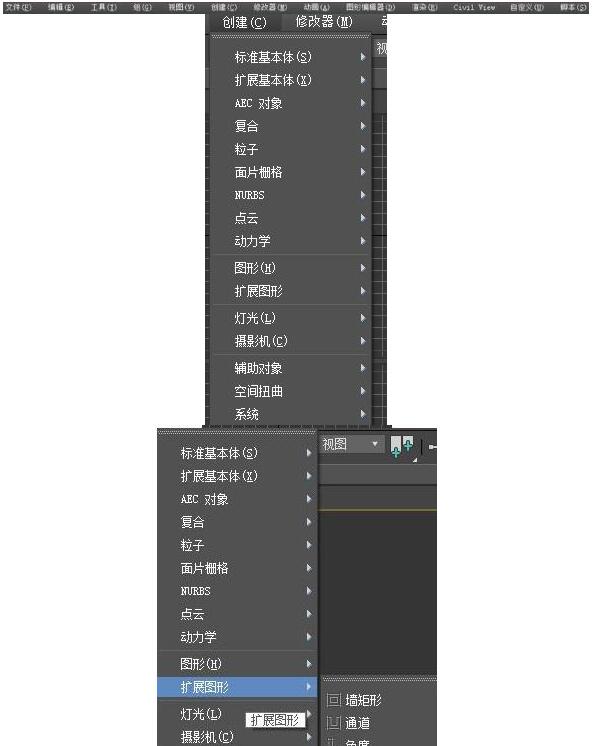
4、扩展图形中还有一些其他的图形,我们选择任意一个图形以后就可以在右侧看到其它的图形,我们可以在这继续选择其它的几种图形进行操作,
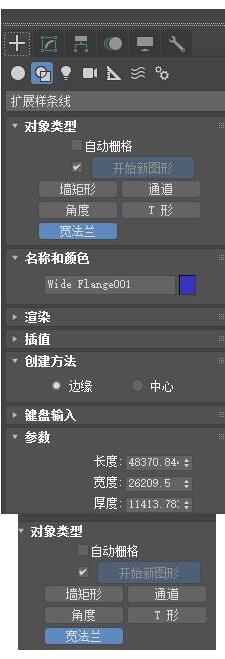
5、选择好要使用的图形,在左侧点击鼠标左键,图形的大小需这自己来设定,这样就会出现我们需要的图形了,

6、如果想自己指定图形的一些尺寸,比如长和宽,高,半径等等,我们就可以直接在右侧选择图形的下方,输入数值即可。
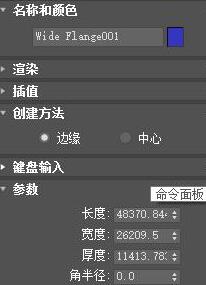
以上这里为各位分享了3Ds MAX绘制墙矩形的操作流程。有需要的朋友赶快来看看本篇文章吧。